随着多媒体技术的发展,视频已成为展示信息、传递知识的重要方式之一。在PPT中加入视频,不仅能够丰富展示内容,还能提高观众的参与感和互动性。本文将详细介绍如何在PPT中插入视频,具体包括四个方面的内容:选择合适的视频格式、插入视频的方法、视频的播放设置及视频的优化与调整。通过这些步骤,可以让你的PPT展示更加生动和专业。

一、选择合适的视频格式
1、视频格式的兼容性是插入视频的首要考虑因素。不同的视频格式会对PPT的播放效果产生不同的影响。常见的视频格式包括MP4、AVI、WMV等,其中MP4格式由于其良好的压缩比和较高的兼容性,成为最常用的视频格式。为了确保视频能够顺利播放,建议选择PPT支持的格式进行插入。
2、除了格式的选择外,视频的分辨率也会影响PPT播放的流畅度。在选择视频时,尽量选择分辨率适中的视频。过高的分辨率会导致文件过大,影响PPT的加载速度;而过低的分辨率则可能影响视频的清晰度,降低观众的观看体验。因此,选择一个适合的分辨率尤为重要。
3、此外,视频的编码方式也是影响播放效果的重要因素。通常,H.264编码格式的视频具有较好的播放效果,且文件体积适中,不容易造成PPT播放卡顿。用户应尽量避免使用一些特殊编码格式的视频,以免造成播放问题。
二、插入视频的方法
1、在PPT中插入视频的操作非常简单。首先,打开PPT文件,选择想要插入视频的幻灯片,然后点击“插入”选项卡中的“视频”按钮。在弹出的菜单中,选择“视频文件”,然后浏览并选择存储在本地计算机中的视频文件。点击“插入”即可将视频添加到幻灯片中。
2、对于视频的插入位置,用户可以根据需要调整视频的大小和位置。在幻灯片中选中视频后,可以通过拖动视频框的边缘来调整其大小,并将其拖动到幻灯片中的合适位置。为了保持幻灯片的美观,建议视频框与其他内容元素的对齐。
3、另外,对于在线视频,PPT也提供了在线插入视频的功能。用户可以在插入视频时选择“在线视频”,然后输入视频的URL链接,PPT会自动从互联网加载视频。这对于一些直播或在线演示非常有用,但需要注意网络环境的稳定性,以免影响视频的播放效果。
三、视频的播放设置
1、PPT中的视频播放设置可以帮助用户实现更个性化的展示效果。首先,可以设置视频的自动播放或手动播放。选择“视频工具”下的“播放”选项卡,勾选“自动播放”选项即可在幻灯片切换时自动播放视频;如果选择“手动播放”,则需要点击视频区域才会播放。
2、除了播放方式,视频的音量设置也是播放体验的重要一环。在“播放”选项卡中,用户可以调节视频的音量,甚至选择静音播放。如果需要配合旁白或其他音频内容,可以选择将视频的音量设置为低或静音,以避免干扰。
3、此外,PPT还支持视频的循环播放设置。如果视频需要在多次展示中重复播放,用户可以勾选“循环播放”选项。此功能适用于需要长时间展示视频的场景,如展览、宣传或教学视频展示。
四、视频的优化与调整
1、视频在PPT中的展示效果不仅取决于视频本身的质量,还与PPT的显示设备和投影效果有关。为了确保视频播放的流畅度和清晰度,用户可以在插入视频前对其进行压缩和优化。例如,使用视频压缩工具减小视频文件的大小,以便更快加载和播放。
2、此外,PPT提供了对视频的多种视觉效果调整功能。用户可以通过“视频工具”选项卡中的“格式”选项来调整视频的亮度、对比度以及色调等,以便更好地适应演示的环境。例如,调整视频的亮度和对比度可以避免因环境光线过强而导致视频播放效果不佳。
3、在播放视频时,用户还可以加入一些简单的动画效果,以提升视觉体验。例如,可以设置视频的淡入淡出效果,使其与幻灯片的过渡效果更加自然。此外,视频结束后,还可以通过设置一个平滑的过渡效果来避免播放的突兀结束。
五、总结:
通过本文的介绍,读者可以了解到在PPT中插入视频的多种方法与技巧。从选择合适的视频格式到插入视频的操作,再到视频播放设置与优化调整,本文为用户提供了一系列实用的建议和指导。无论是在课堂演示、商务汇报,还是在各种展示场合,掌握这些技巧能够帮助用户制作出更加生动、专业的PPT,提高观众的参与感和互动性。
本文由发布,如无特别说明文章均为原创,请勿采集、转载、复制。
转载请注明来自极限财经,本文标题:《ppt里面如何加入视频》


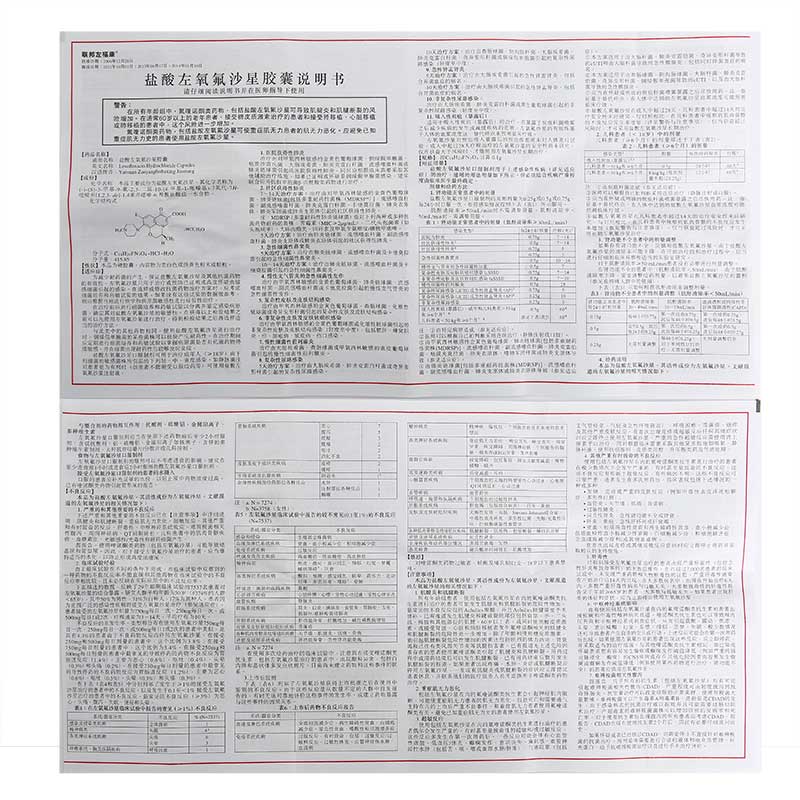


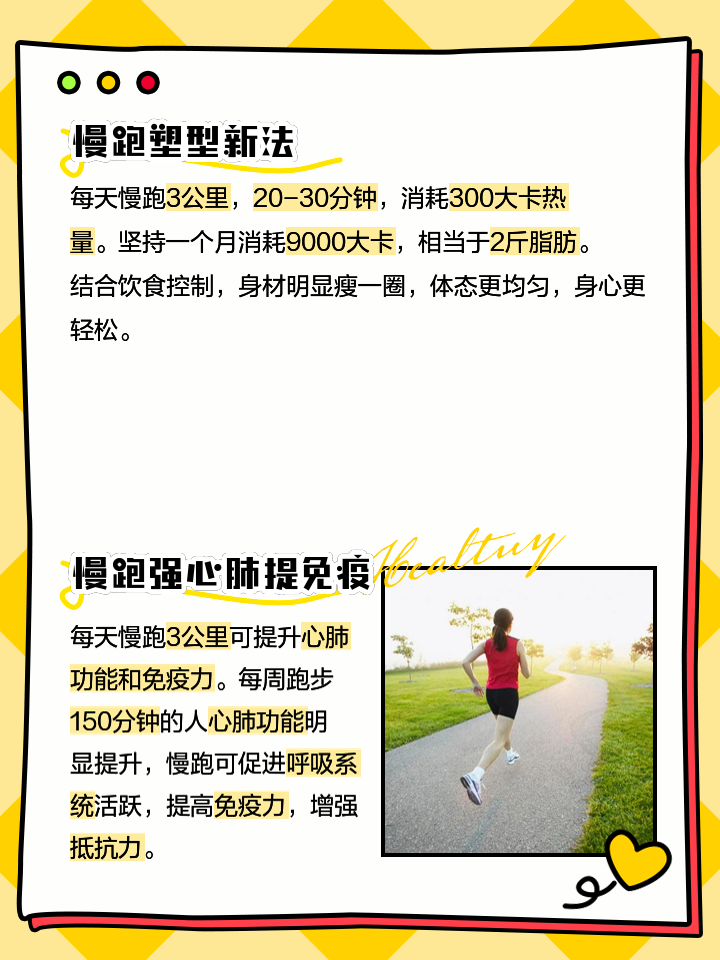

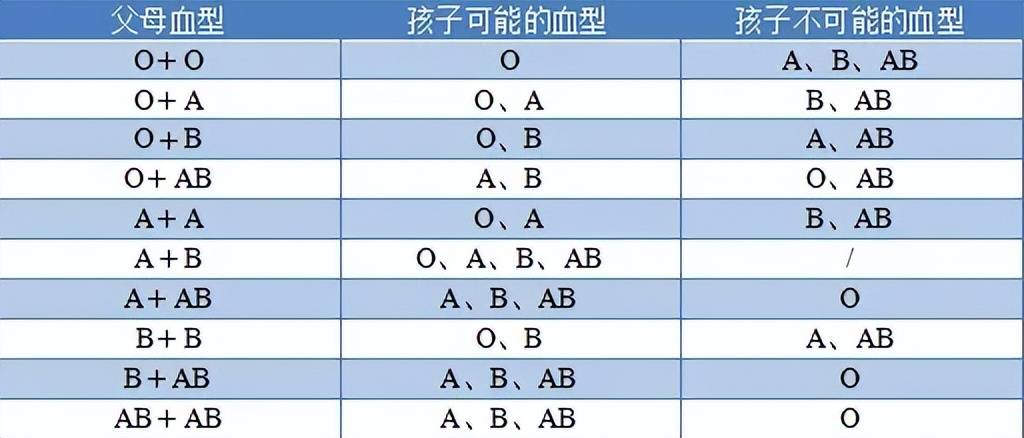
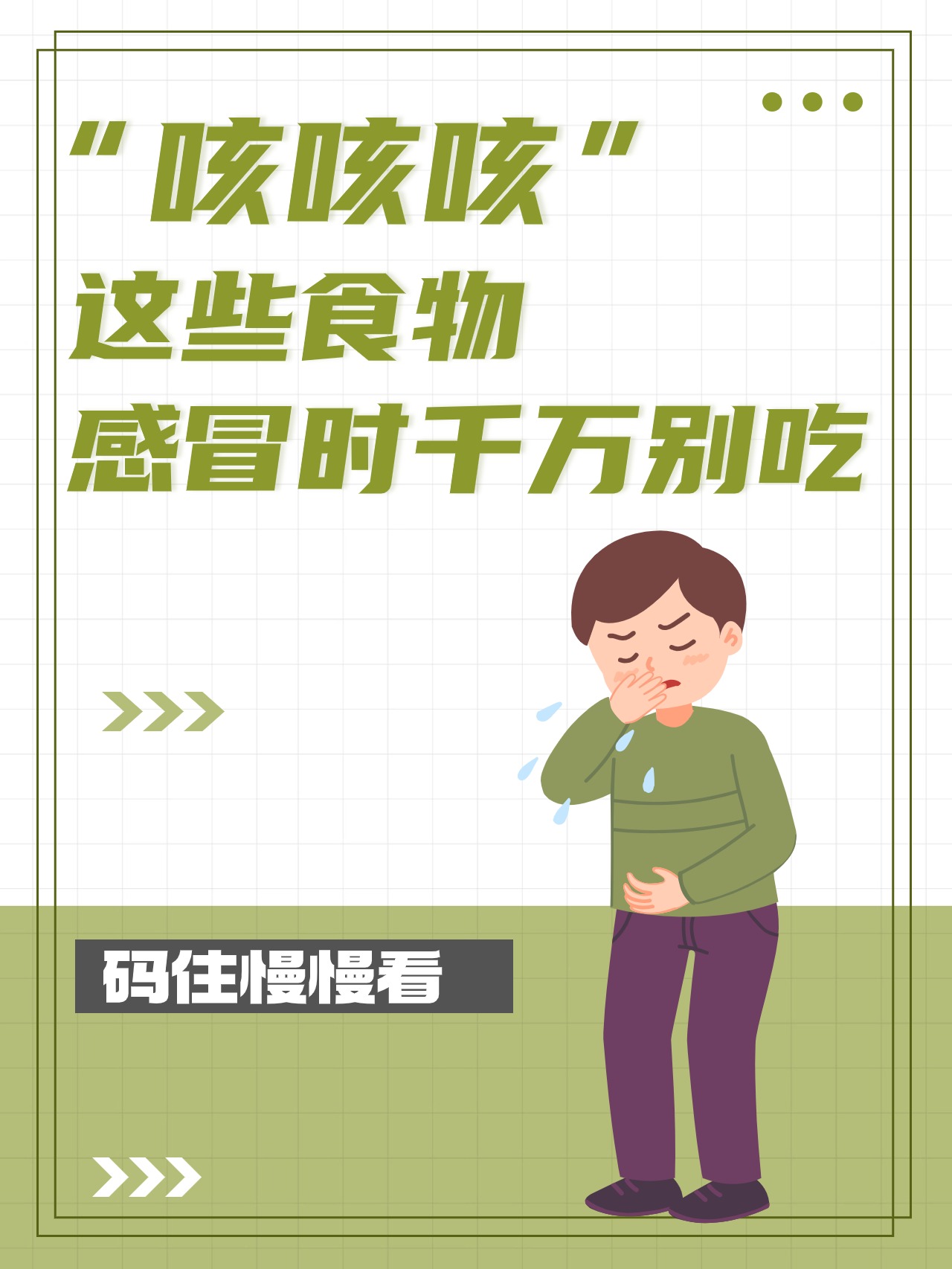
 京公网安备11000000000001号
京公网安备11000000000001号 京ICP备11000001号
京ICP备11000001号
还没有评论,来说两句吧...